Safari-geschiedenis verwijderen op iOS, iPadOS en macOS
Als ingebouwde browser is Safari de beste manier om op alle Apple-producten van internet te genieten. Het biedt krachtige privacybescherming, aangepaste opties, soepele prestaties en geavanceerde functies, zoals tabbladgroepen, extensies, toegangscodes en meer. Net als andere browsers bewaart Safari je zoekgeschiedenis, browsegeschiedenis en andere gegevens. Deze handleiding deelt Hoe verwijder je de Safari-geschiedenis op je iPhone?, iPad en Mac-computer in verschillende situaties.
PAGINA-INHOUD:
Deel 1: De gemakkelijkste manier om de geschiedenis te wissen in Safari op iPhone/iPad
Het handmatig verwijderen van de Safari-geschiedenis op een iPhone of iPad is een beetje ingewikkeld. Gelukkig Apeaksoft iPhone Eraser Hiermee kunt u de taak met één klik voltooien. Bovendien maakt het gebruik van geavanceerde technologie om de geschiedenis zonder herstel te verwijderen.
De gemakkelijkste manier om webgeschiedenis op uw iPhone of iPad te verwijderen
- Alle geschiedenis op een iPhone verwijderen of iPad met drie stappen.
- Beschikbaar voor zoekgeschiedenis, browsegeschiedenis, aanmeldgeschiedenis, etc.
- Ondersteunt bijna alle webbrowsers.
- Compatibel met de nieuwste versies van iOS en iPadOS.
Veilige download
Veilige download

Hoe u de Safari-geschiedenis op uw iPhone/iPad verwijdert
Stap 1. Maak verbinding met je iPhone
Installeer de beste iPhone-wissoftware op je pc. Er is een andere versie voor Mac-gebruikers. Verbind je iPhone of iPad met je pc via een Lightning-kabel. Als je de twee apparaten voor het eerst verbindt, tik je op Trust op uw scherm om deze pc te vertrouwen.

Stap 2. Kies een niveau
Kies een wisniveau:
Het Laag niveau wordt gebruikt om snel de hele geschiedenis op uw apparaat te verwijderen.
Het Midden overschrijft de geschiedenis op uw iPhone, zodat deze niet kan worden hersteld.
Het Hoog niveau neemt DoD 5220.22-M over om de geschiedenis te wissen.

Stap 3. Safari-geschiedenis verwijderen
Klik op de Start knop, voer in 0000 in het veld, en dan slaan Wissen om de Safari-geschiedenis op uw iPhone of iPad te verwijderen.

Deel 2: Safari-geschiedenis verwijderen op iPhone/iPad
Browsegeschiedenis verwijderen in Instellingen
Met iOS kun je de browsegeschiedenis van Safari verwijderen via de app Instellingen op een iPhone of iPad. Bovendien kun je alle websitegegevens en andere relevante gegevens verwijderen. Hier zijn de stappen om de klus te klaren.
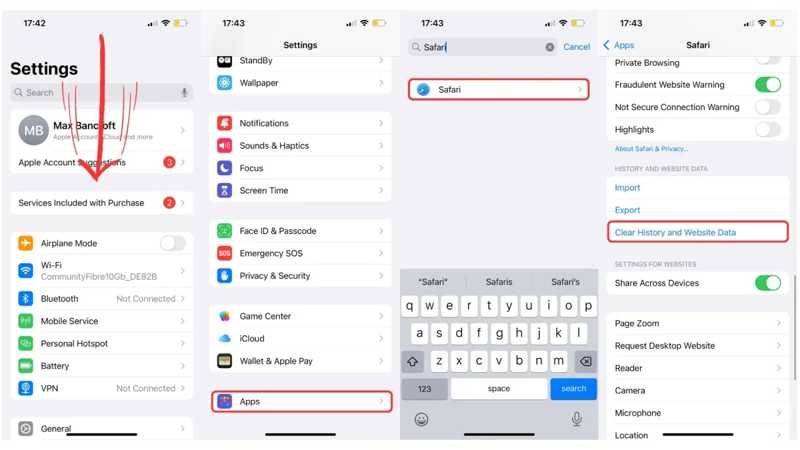
Stap 1. Open de Instellingen app op je iPhone.
Stap 2. Scroll naar beneden, kies Appsen tik op Safari.
Stap 3. Druk op Geschiedenis en websitegegevens wissen knop.
Stap 4. Tik op wanneer daarom wordt gevraagd Geschiedenis en gegevens wissen in het waarschuwingsdialoogvenster om dit te bevestigen.
Opmerking: Met de bovenstaande stappen kunt u zowel de browsegeschiedenis als de zoekgeschiedenis uit Safari verwijderen.
Geschiedenis verwijderen in Safari
Met de Instellingen-app kun je de volledige browsegeschiedenis in Safari verwijderen. Wil je de geschiedenis voor een specifieke periode verwijderen, dan kun je dat doen in de Safari-app op je iPhone of iPad door de onderstaande stappen te volgen.
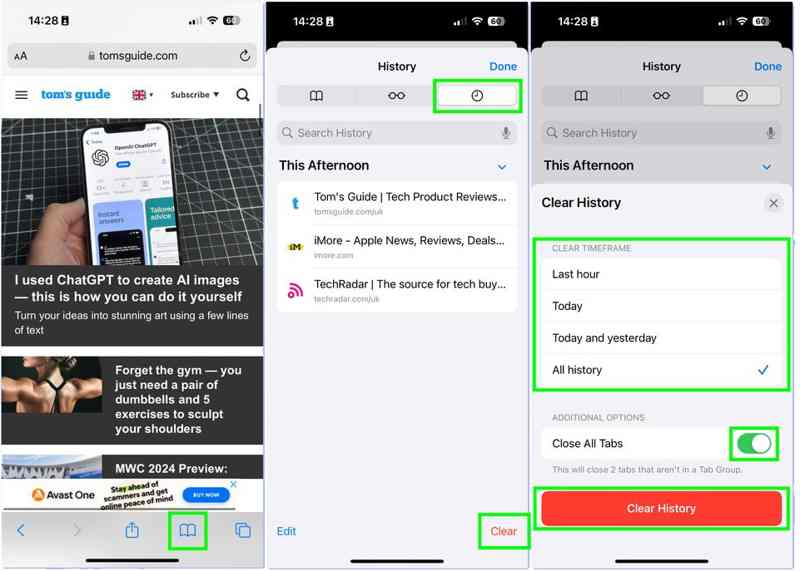
Stap 1. Open de Safari-app vanaf uw startscherm.
Stap 2. Druk op Data knop onderaan met een boekicoon.
Stap 3. Schakel over naar de Geschiedenis tabblad met een klokpictogram.
Stap 4. Druk op Wissen knop onderaan.
Stap 5. Selecteer vervolgens een tijdsbereik, zoals Laatste uur, Heden, Vandaag en gisterenAls u de hele geschiedenis wilt verwijderen, selecteert u Alle geschiedenis gebruiken.
Stap 6. Tik ten slotte op Geschiedenis wissen knop onderaan.
Een website uit de Safari-geschiedenis verwijderen
Als je gewoon wilt Verwijder geschiedenis Vanuit Safari op je iPhone of iPad kun je dit doen via de geschiedenislijst. Met deze methode kun je specifieke websites verwijderen, terwijl de rest van de geschiedenis op je apparaat behouden blijft.
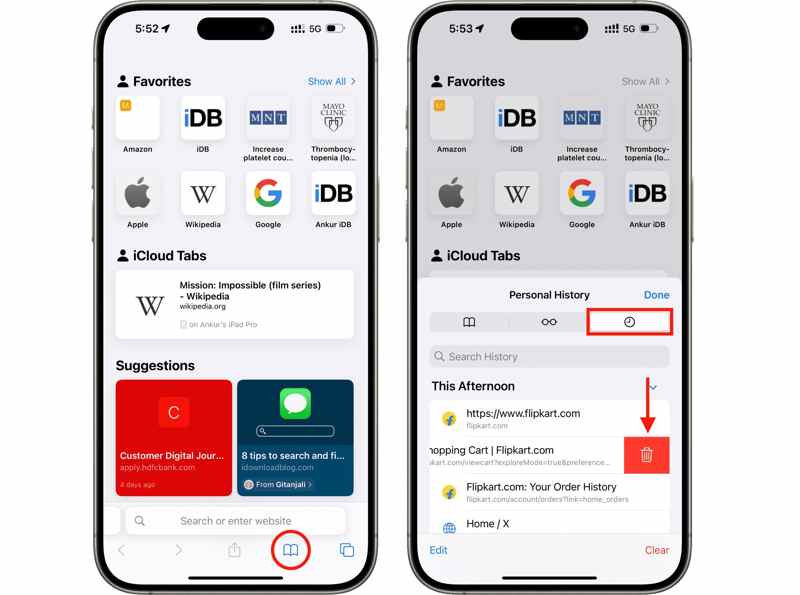
Stap 1. Druk op Data -knop in uw Safari-app.
Stap 2. Kies de Geschiedenis tabblad, dan ziet u de volledige websitegeschiedenis.
Stap 3. Zoek een website, veeg naar links en tik op Verwijdering knop.
Stap 4. Tik indien gevraagd op Verwijderen om uw actie te bevestigen.
Deel 3: Geschiedenis verwijderen in Safari voor Mac
Om je privacy te beschermen en de veiligheid te verbeteren, kun je de geschiedenis in Safari voor Mac direct verwijderen. Daarnaast zijn er verschillende manieren om de browse- en zoekgeschiedenis op je MacBook/iMac te verwijderen, en meer.
Hoe verwijder je alle geschiedenis in Safari voor Mac
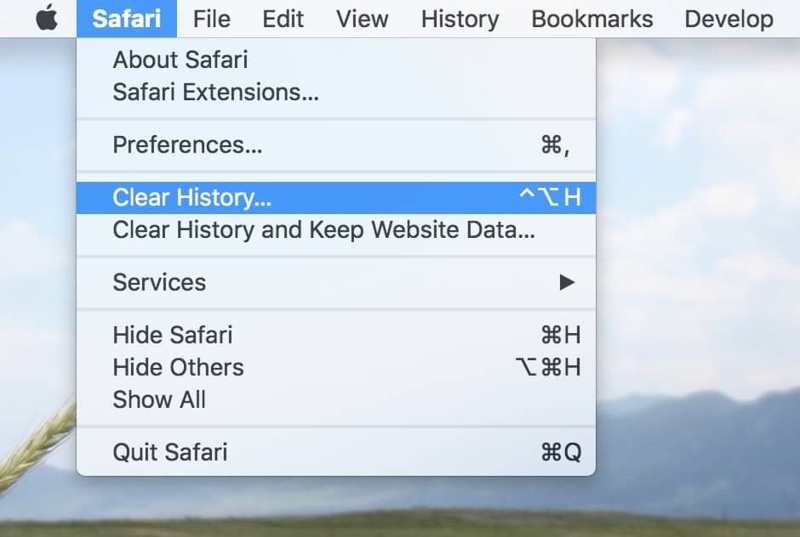
Stap 1. Open de Safari-browser op uw Mac.
Stap 2. Ga naar uw Safari menu op het bovenste lint en kies Geschiedenis wissen.
Stap 3. Trek de Wissen optie en kies een tijdsbestek.
Stap 4. Klik vervolgens op de Geschiedenis wissen knop en bevestig dit.
Opmerking: Als u de volledige browsegeschiedenis uit Safari wilt verwijderen, kiest u de hele geschiedenis op de Wissen-lijst.
Hoe verwijder je een webgeschiedenis in Safari voor Mac
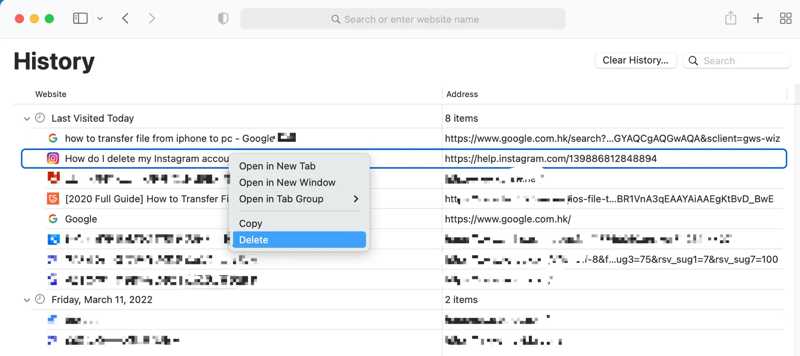
Stap 1. Open uw Safari-app vanuit de map Programma's.
Stap 2. Ga naar uw Geschiedenis menu op het bovenste lint en kies Geschiedenis weergeven.
Stap 3. Vervolgens ziet u de volledige browsegeschiedenis in de lijst.
Stap 4. Je kunt een specifieke website vinden met de Zoeken bar.
Stap 5. Klik met de rechtermuisknop op de website en kies Verwijdering van de lijst.
Opmerking: Als u de hele geschiedenis wilt verwijderen, klikt u op de knop Geschiedenis wissen knop.
Geschiedenis automatisch verwijderen in Safari voor Mac
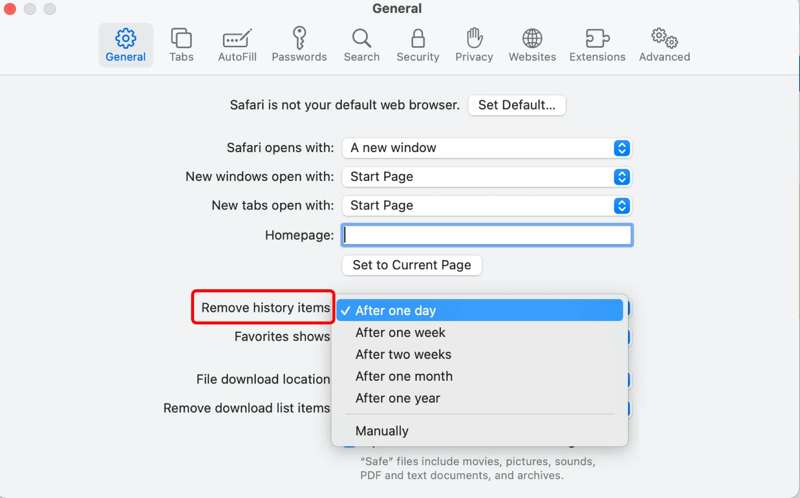
Stap 1. Ga naar uw Safari menu in uw Safari-app.
Stap 2. Kies voorkeuren in het vervolgkeuzemenu.
Stap 3. Vind de Geschiedenis verwijderen items optie in de Algemeen Tab.
Stap 4. Trek de lijst naar beneden en kies een tijdsbereik, zoals Na een dag. Vervolgens wordt uw Safari-geschiedenis automatisch verwijderd.
Opmerking: Als het vooraf ingestelde tijdsbereik niet klopt, kies dan Handmatig en stel een periode in.
Conclusie
Nu zou je het moeten begrijpen Hoe verwijder ik de zoekgeschiedenis op Safari? op je iPhone, iPad of MacBook. Je kunt alle geschiedenisitems en specifieke websites wissen, of de geschiedenis van je Safari-app automatisch verwijderen om je privacy te beschermen. Apeaksoft iPhone Eraser is de eenvoudigste optie om alle geschiedenis van Safari, Firefox, Chrome en meer op je iPhone of iPad te verwijderen. Heb je nog andere vragen over dit onderwerp? Laat dan gerust een bericht achter onder dit bericht.
Gerelateerde artikelen
Wanneer u een Mac gebruikt, kan het wissen van de geschiedenis helpen om uw privacy te beschermen en informatielekken te voorkomen. Hier is een gedetailleerde handleiding over het effectief wissen van de geschiedenis op uw Mac.
U kunt onze uitgebreide handleiding volgen om de zoekgeschiedenis in populaire webbrowsers te verwijderen op uw computer en mobiele telefoon.
Als u zich zorgen maakt over uw online privacy, kunt u in onze gids lezen hoe u uw Google-geschiedenis verwijdert en uw geschiedenis verwijdert.
Op zoek naar een manier om verwijderde geschiedenis op je iPhone te bekijken? Kom kijken hoe je verwijderde geschiedenis op je iPhone op 6 manieren kunt vinden, zelfs zonder back-ups!

